A klónozó bélyegző eszköz használata a Photoshop CS6 programban

Fedezze fel a Klónbélyegző eszköz használatát a Photoshop CS6 programban, és tanulja meg, hogyan klónozhat képeket szakmai szinten.
A Photoshop CS6-ban a tartalomérzékeny méretezés egy remek képméretezési funkció, más néven varratfaragás . Ez a méretezési módszer lehetővé teszi a képek átméretezését és átalakítását anélkül, hogy túltorzítaná a képek tartalmát és összetételét. A képminőséget is sokkal jobban megőrzi, mint a hagyományos átalakítások.
Bár az algoritmus pontos működése technikailag bonyolult, ne aggódjon. Rohadt egyszerű a használata. A következőképpen alkalmazhatja a tartalomtudatos méretezést:
Válassza ki a kívánt réteget a Rétegek panelen. Ha el szeretné különíteni a méretezést a réteg egy kijelölésére, akkor most végezze el a kijelölést.
A tartalomtudatos méretezés nem működik korrekciós rétegeken, rétegmaszkokon, egyedi csatornákon vagy intelligens objektumokon. Ha háttérréteget méretez, válassza a Kijelölés→Mind menüpontot.
Válassza a Szerkesztés → Tartalomérzékeny skála lehetőséget.
Adja meg a beállításokat a Lehetőségek sávon az alábbiak szerint:
Referenciapont: Kattintson egy négyzetre a referenciapont mezőben a tengelypont megadásához. Az alapértelmezett hely a központ.
Relatív pozicionálás használata referenciaponthoz (háromszög ikon): Válassza ezt a lehetőséget, ha az új tengelypontot az aktuális pozícióhoz viszonyítva szeretné megadni.
Mennyiség: Ez a beállítás a tartalom-tudatos méretezés és a normál méretezés arányát adja meg. A torzítás minimalizálása érdekében adja meg a küszöbértéket. Kezdje magasabb százalékos értékkel, majd szükség esetén módosítsa ennek megfelelően.
Védelem: Kijelölheti azokat a területeket, amelyeket meg szeretne védeni a méretezéstől, ha kiválasztja és elmenti alfa csatornaként. Ha van alfa csatornája, válassza ki ebből az almenüből.
Bőrtónus védelme (férfi ikon): Válassza ezt a lehetőséget, hogy megóvja a bőrtónusok torzulását a méretezés során.
Kattintson és húzza a réteget vagy kijelölést körülvevő léptékmező egyik fogantyúját a kép átméretezéséhez.
Felskálázhat (nagyobbíthatja a képet) vagy csökkentheti (kicsinyítheti a képet). Használhatja a Vízszintes és Függőleges lépték numerikus mezőit is a Lehetőségek sávon. Válassza a Képarány fenntartása lehetőséget, hogy a méretarány arányos maradjon (lánc ikon).
Ha befejezte a méretezést, kattintson duplán a skála mezőbe, vagy nyomja meg az Enter (Mac számítógépen a Return) billentyűt a billentyűzeten.
Látja a különbséget a Content-Aware Scale és a Free Transform segítségével átméretezett réteg között? Vegye figyelembe, hogy az első módszerrel kevesebb a torzítás.
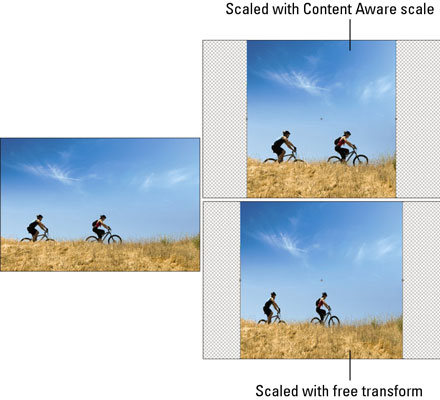
Jóváírás: ©iStockphoto.com/alynst Kép #11082865
Fedezze fel a Klónbélyegző eszköz használatát a Photoshop CS6 programban, és tanulja meg, hogyan klónozhat képeket szakmai szinten.
Az Adobe Creative Suite 5 (Adobe CS5) Dreamweaverben a Property Inspector az egyik leghasznosabb panel, amely részletes információkat nyújt a kiválasztott elemekről.
A korrekciós réteg a Photoshop CS6-ban színkorrekcióra szolgál, lehetővé téve a rétegek tartós módosítása nélkül történő szerkesztést.
Amikor az Adobe Illustrator CC-ben tervez, gyakran pontos méretű formára van szüksége. Fedezze fel az átalakítás panel használatát az alakzatok precíz átméretezéséhez.
A Photoshop CS6 paneljeinek kezelése egyszerű és hatékony módja a grafikai munkafolyamatok optimalizálásának. Tanulja meg a paneleket a legjobban kihasználni!
Fedezze fel, hogyan kell hatékonyan kijelölni objektumokat az Adobe Illustratorban a legújabb trükkökkel és technikákkal.
Fedezze fel a Photoshop CS6 legmenőbb funkcióját, a Rétegek automatikus igazítását, amely lehetővé teszi a tökéletes képek létrehozását.
Fedezze fel, hogyan használhatja az InDesign szövegkeret beállításait a kívánt eredmények eléréséhez. Tudja meg, hogyan rendezheti el a szövegeket, és optimalizálja a kiadványait!
Fedezd fel, hogyan használhatod az InDesign Creative Suite 5 rácsait és segédvonalait az elemek pontos elhelyezésére. A rácsok és a segédvonalak megkönnyítik az oldal elrendezését és a nyomtatást.
Ismerje meg, hogyan alkalmazhat átlátszóságot az SVG-grafikákon az Illustratorban. Fedezze fel, hogyan lehet átlátszó hátterű SVG-ket nyomtatni, és hogyan alkalmazhat átlátszósági effektusokat.





